我来分享Win10怎么通过搜索栏进行磁盘清理
科技数码佚名2023-03-09
|
Win10怎么通过搜索栏进行磁盘清理?要对磁盘进行清理才能提高运行速度,很多用户不晓得如何使用搜索栏进行磁盘清理,下面就为大家带来详细的教程,有需要的朋友前来欣赏观看吧。 1、打开搜索栏。点击任务栏“搜索”,打开搜索栏。
2、输入“磁盘清理”搜索。搜索栏输入“磁盘清理”,搜索“磁盘清理”桌面应用。
3、打开“磁盘清理”。点击搜索到的“磁盘清理”桌面应用“打开”,即可打开“磁盘清理”。
4、选择要清理的磁盘。根据提示,点击选择要清理的磁盘——“确定”,即可进入磁盘清理页面。
5、进行“磁盘清理”。根据需要点击选择要“清理的文件”,点击“确定”即可进行清理。
以上就是win10通过搜索栏进行磁盘清理的教程,希望大家喜欢。 |
- 上一篇
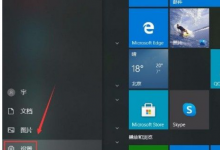
教你Win10系统怎么关闭小键盘控制鼠标功能
Win10有很多的小功能,这些小功能都是微软为了增加用户的体验感而开发的,在我们操作系统的时候,难免会遇到鼠标无法使用的情况,这时候很多用户就会开启小键盘控制鼠标功能,而这个功能开启后就会操作起来很不方便,那要怎么进行关闭呢,下面给大家带来操作方法。方法步骤1、首先打开电脑,我们在电脑桌面的左下角找到开始图标按钮并点击,其上方会出现一个开始菜单窗口,我们在窗口左侧点击
- 下一篇

小编教你怎么使用CMD命令来安装Win11系统
大家熟悉的方法一般就是U盘安装和在线升级了。而许多小伙伴都不知道我们也可以使用cmd命令来安装Win11系统,不借助U盘和Winpe等工具通过cmd命令用硬盘安装Windows11方法1、双击Windows11.iso系统镜像加载到虚拟光驱,输入setup回车开始安装(也可接着输入cdsources回车后,输入setup回车开始安装)4、选安装语言、高级--将数据分区保留,

